苹果手机的siri怎么打开 Siri怎么打开导航地图
近年来随着科技的不断进步和智能手机的普及,人们的生活方式也发生了翻天覆地的变化,苹果公司作为全球知名的科技巨头之一,其旗下的iPhone手机更是备受用户追捧。作为iPhone手机的重要功能之一,Siri(语音助手)的出现,进一步提升了用户的使用体验。而在众多功能当中,Siri的导航地图功能更是备受关注。究竟如何打开Siri的导航地图功能呢?接下来我们将一一揭晓。
Siri怎么打开导航地图

siri一般用iPhone4S及以上机型打开。
siri打开方法:
1.在iPhone 主屏上找到“设置”图标,点击打开,如图所示。
2.在设置列表中找到“通用”选项,点击进入,如图所示。
3.在通用互列表中点击“Siri”选项,如图所示。
4.随后在Siri设置界面中,点击打开Siri的开关即可。如图所示。
5.然后系统会提示“Siri 会将语音输入、通讯录和位置等信息发送到Apple以处理语音请求”,点击“启用Siri”按钮继续。如图所示。
6.接下来就可以看到Siri已经开启了,系统默认设置的是中文普通话。若要更改Siri的语言,点击语言一栏选择需要的语言即可。
7.在语言列表中,选择想要使用的语言即可,如图所示。
8.另外需要说明的是Siri是如何识别我们的呢。 Siri是通过在通讯录中的个人名片信息来识别的。 点击“我的信息”一栏,可以在通讯录中选择自己的名字,如图所示。
9.随后在通讯录中选择自己的名片即可,这样在我们平时与Siri的交流中。 Siri 姐就可以知道我们的名字和其它信息了,如图所示。
以上就是苹果手机的siri如何打开的全部内容,如果你遇到这种情况,你可以按照以上步骤解决问题,非常简单快速。
相关教程
-
 苹果手机为什么有时候叫siri没反应 嘿Siri没反应怎么办
苹果手机为什么有时候叫siri没反应 嘿Siri没反应怎么办苹果手机的Siri是一款智能语音助手,可以帮助用户进行语音识别和操作,有时候我们可能会遇到Siri没有反应的情况,让人感到困惑和不便。当嘿Siri没有反应时,可能是由于网络连接...
2024-10-04 14:26
-
 苹果手机不能使用siri是什么原因 iPhone 嘿Siri没听清楚怎么办
苹果手机不能使用siri是什么原因 iPhone 嘿Siri没听清楚怎么办苹果手机不能使用Siri的原因可能有很多,其中一种可能是硬件问题,Siri是苹果公司推出的语音助手,它通过识别用户的语音指令来执行相应的操作,若手机的麦克风或扬声器出现故障,就...
2023-12-04 14:43
-
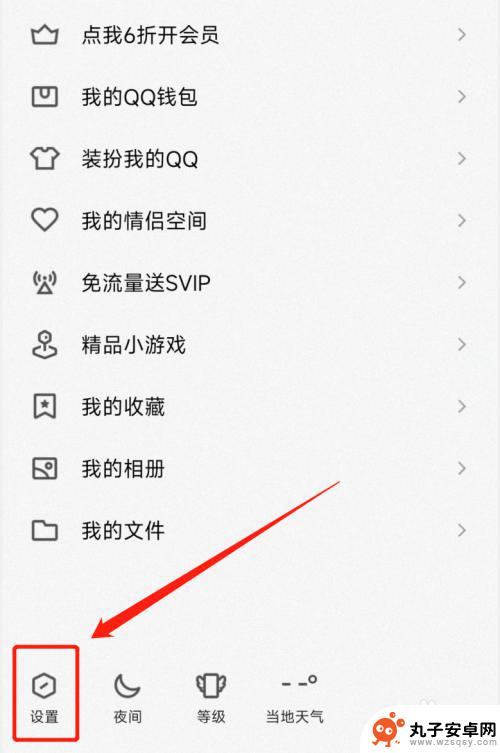 手机qq导航怎么开启 手机QQ频道打开步骤
手机qq导航怎么开启 手机QQ频道打开步骤在现代社会手机成为人们生活中不可或缺的一部分,而手机QQ作为一款常用的社交软件,不仅可以满足人们的社交需求,还具备了更多实用的功能。其中手机QQ导航便是其中之一。导航功能的开启...
2024-01-08 14:29
-
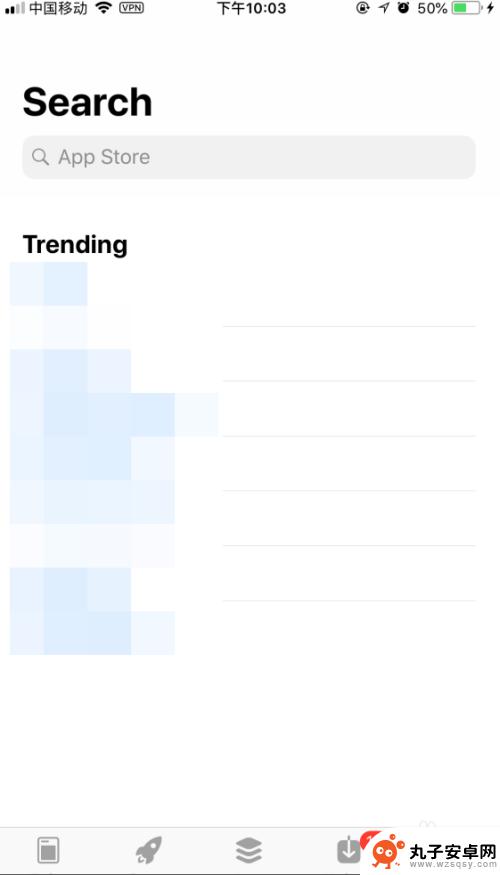 苹果手机怎么打开cad图纸 如何在iphone手机中打开cad图
苹果手机怎么打开cad图纸 如何在iphone手机中打开cad图在日常工作和生活中,经常会遇到需要查看CAD图纸的情况,对于使用苹果手机的用户来说,如何在iPhone手机中打开CAD图变得尤为重要。幸运的是苹果手机也能够轻松打开CAD图纸,...
2024-07-16 15:35
-
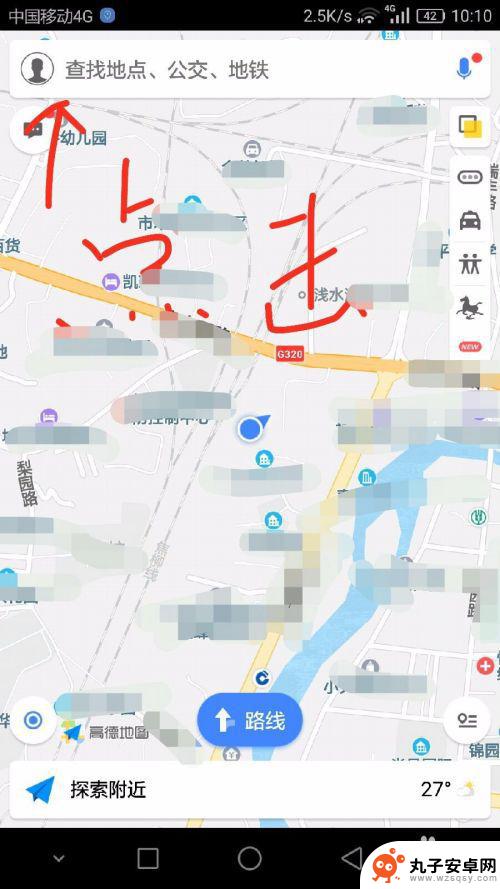 手机在没有网络的情况下如何导航 怎样在没有网络的情况下使用高德地图导航
手机在没有网络的情况下如何导航 怎样在没有网络的情况下使用高德地图导航在如今网络无处不在的时代,手机导航已经成为出行的必备工具,有时候我们会遇到没有网络的情况下需要导航的困扰。针对这个问题,高德地图提供了离线地图下载功能,让用户可以在没有网络的情...
2024-11-19 16:31
-
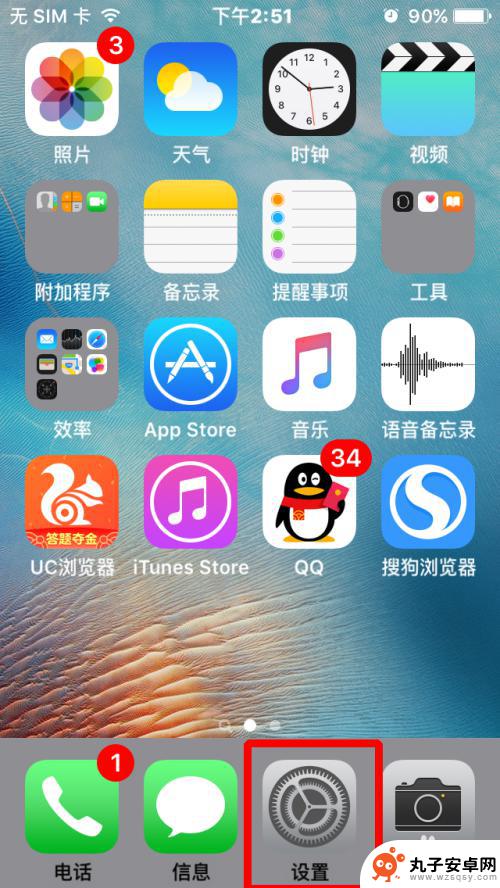 苹果手机打开位置在哪里 如何在苹果手机上开启定位服务
苹果手机打开位置在哪里 如何在苹果手机上开启定位服务在使用苹果手机时,定位服务是一个非常重要的功能,它可以帮助我们在地图上找到自己的位置,方便我们进行导航和定位,苹果手机上的定位服务又是如何开启的呢?您可以通过进入设置,点击隐私...
2024-04-24 13:18
-
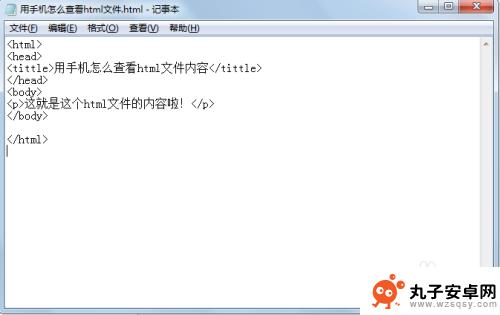 手机html怎么打开图片 手机上怎么查看html文件
手机html怎么打开图片 手机上怎么查看html文件在手机上打开图片和查看HTML文件是我们日常生活中经常会遇到的问题,手机上可以通过浏览器或特定的应用程序来打开HTML文件,而查看图片则需要进入相册或是通过浏览器访问网页。这些...
2024-11-17 12:23
-
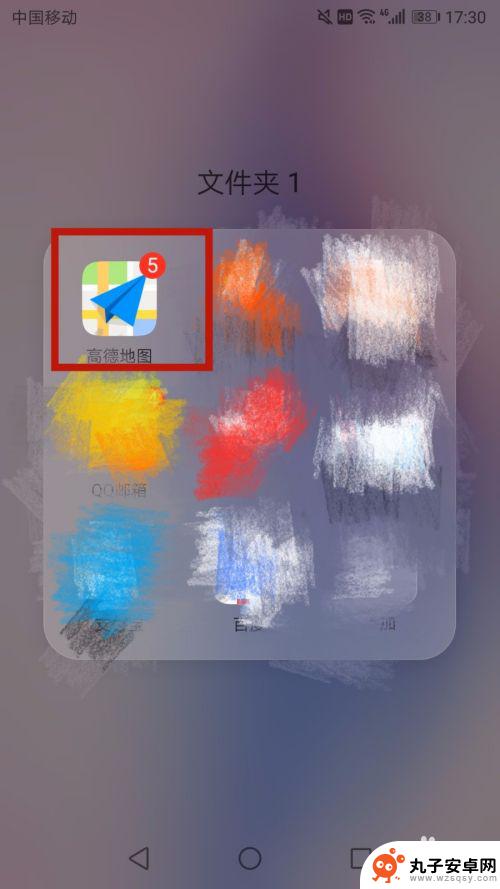 手机导航音量小怎么调 手机导航声音设置教程
手机导航音量小怎么调 手机导航声音设置教程在日常生活中,我们经常会使用手机导航来帮助我们找到目的地,有时候我们会发现手机导航的音量太小,无法清晰地听到导航提示。如何调整手机导航的音量呢?下面就来看一下手机导航声音设置的...
2024-09-23 14:28
-
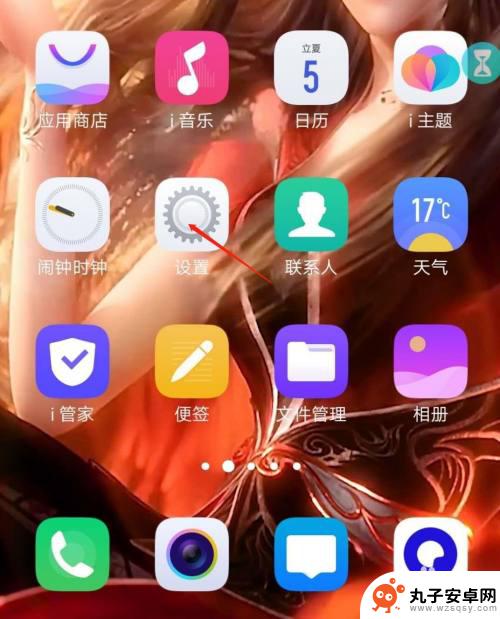 iq手机怎么设置快建导航 IQOO手机如何开启导航手势操作布局
iq手机怎么设置快建导航 IQOO手机如何开启导航手势操作布局在如今的科技时代,智能手机已经成为我们日常生活中不可或缺的一部分,而随着智能手机功能的不断升级和创新,我们可以通过手机上的导航功能轻松找到目的地,省去了许多迷路的烦恼。针对IQ...
2024-02-27 13:41
-
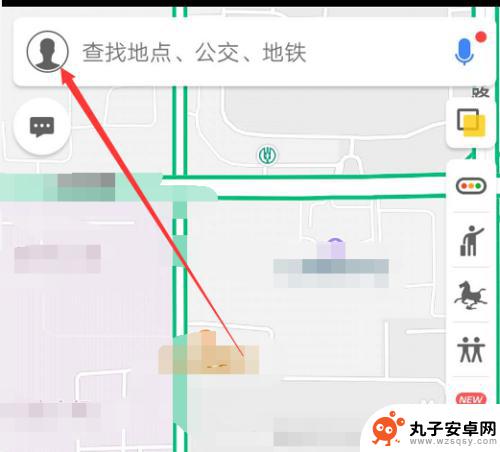 高德手机怎么设置公里数 手机高德地图如何进行路线测距
高德手机怎么设置公里数 手机高德地图如何进行路线测距高德手机地图是一款非常实用的导航工具,而在使用过程中,很多用户都对如何设置公里数以及进行路线测距感到困惑,高德手机地图提供了简便的设置功能,只需点击设置选项,然后在导航设置中找...
2023-12-17 12:26
热门教程
MORE+热门软件
MORE+-
 步步吉祥app手机版
步步吉祥app手机版
44MB
-
 趣动漫app
趣动漫app
58.27M
-
 咪咕圈圈漫画软件手机版
咪咕圈圈漫画软件手机版
19.61M
-
 漫天玉漫画最新版本
漫天玉漫画最新版本
52.31M
-
 ABC学习机安卓版本
ABC学习机安卓版本
29.43M
-
 武汉教育电视台手机版
武汉教育电视台手机版
35.59M
-
 声远论坛包
声远论坛包
37.88M
-
 在线翻译神器app软件
在线翻译神器app软件
11.91MB
-
 青云租app官网版
青云租app官网版
27.65MB
-
 家乡商城手机版
家乡商城手机版
37.66MB